Exécution de réceptions EA sans ordre d'achat
Cette option permet d'enregistrer une réception par rapport à une EA/réception sans que l'opérateur n'ait besoin de spécifier un ordre d'achat.
Pour effectuer une réception EA sans ordre d'achat, procédez comme suit :
-
Sélectionnez EA/réception.
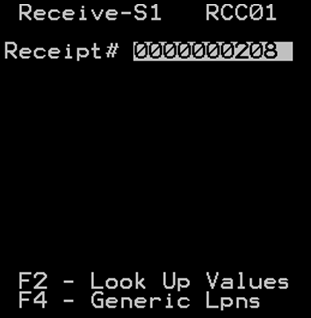
- Saisissez un numéro de réception ou appuyez sur la touche F2 pour le rechercher dans le système. Voir Lancement d'une recherche d'EA.
- Pour imprimer les étiquettes des palettes génériques de l'EA sélectionné, appuyez sur F4. L'écran GenericLabels (PGL02) s'affiche.
-
Le système calcule le nombre d'étiquettes EA génériques en fonction du nombre de palettes attendu. Acceptez ou modifiez le nombre d'étiquettes génériques, puis appuyez sur Entrée pour l'impression.
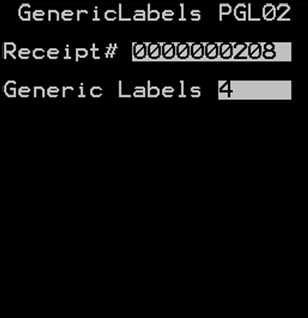
-
Pour démarrer la réception, appuyez sur Entrée. L'écran Réception-E2 (RC00) s'affiche.
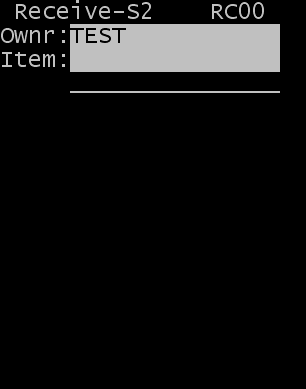
-
Saisissez le numéro d'article ou un numéro d'article alternatif à recevoir, puis appuyez sur Entrée.
Remarque
- Lorsque vous spécifiez un article dans le champ Article, l'application indique le plan palettisation associé dans le champ Plan palettisation.
- Si vous scannez ou spécifiez un code d'article alternatif lors d'une réception, le système tente de valider l'article/l'article alternatif.
- Si le système parvient à déterminer l'article/l'article alternatif, le flux de transaction RF continue.
- Si le système fait correspondre plusieurs numéros d'articles au code d'article alternatif, l'écran de sélection des articles (SAI) s'affiche avec la liste des correspondances. Vous pouvez sélectionner l'article applicable dans la liste et continuer avec la transaction de réception.
- Selon la configuration de la validation de réception du propriétaire, des validations supplémentaires peuvent être effectuées sur l'ordre d'achat, sur l'EA ou sur l'article. Pour plus d'informations sur la validation des réceptions, reportez-vous au manuel Infor WMS Configuration - Guide de l'utilisateur.
L'écran RC10 s'ouvre et affiche des informations relatives à l'article, telles que sa description, le plan palettisation et l'unité de mesure généralement utilisée pour sa réception.
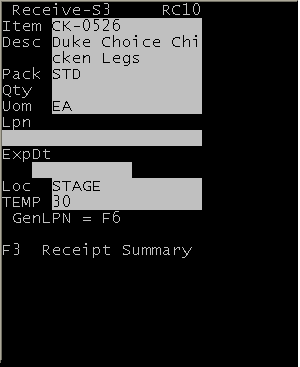
-
Spécifiez ces informations :
- QTE
- Quantité reçue.
- UdM
- Mettez à jour l'unité de mesure de la réception si nécessaire. L'unité de mesure par défaut de l'article s'affiche automatiquement.
- N° palette
- Numéro de la palette ou ID du colis reçu.
- Numéro d'emballage
- Ne s'affiche que si le champ Numéro d'emballage de la page de EA - Détail n'est pas nul. Indiquez le numéro d'emballage figurant sur l'étiquette du conteneur.
RemarqueSi le champ Validation de quantité du modèle de validation de réception contient la valeur Oui, l'application valide les écarts de quantité. Pour plus d'informations, reportez-vous à la rubrique Validations lors de la réception.
- Si l'article est configuré pour requérir la saisie de la température ou d'attributs de lot spécifiques, l'utilisateur est invité à renseigner les champs correspondants définis pour l'article. Voir Réception de produits dotés d'attributs de lot.
-
Pour achever la transaction de réception, appuyez sur Entrée.
Remarque
- Pour produire un numéro de palette généré par l'application, renseignez les champs restants sur le terminal RF, puis appuyez sur la touche F6. Le numéro de palette est dirigé vers l'imprimante sélectionnée lors de la connexion.
- Le numéro de palette contient les informations de réception qui y sont associées (ordre d'achat, EA, etc.). Si le propriétaire n'est pas configuré pour autoriser les numéros de palette générés par l'application, le terminal RF affichera un message d'erreur.
Comme précédemment indiqué, le réceptionnaire peut voir s'afficher d'autres champs et renseigner ces derniers. Pour savoir comment modifier les écrans RF, reportez-vous au Infor WMS Guide de l'administrateur.
Exemples d'autres informations disponibles :
- RJET Quantité rejetée
- BLOC Code raison du blocage
- MIXT Création d'une palette rainbow pour le rangement (O/N)
- ZONE Zone de stockage de l'article (lecture seule)
- Pour revenir au menu principal, appuyez sur Echap.